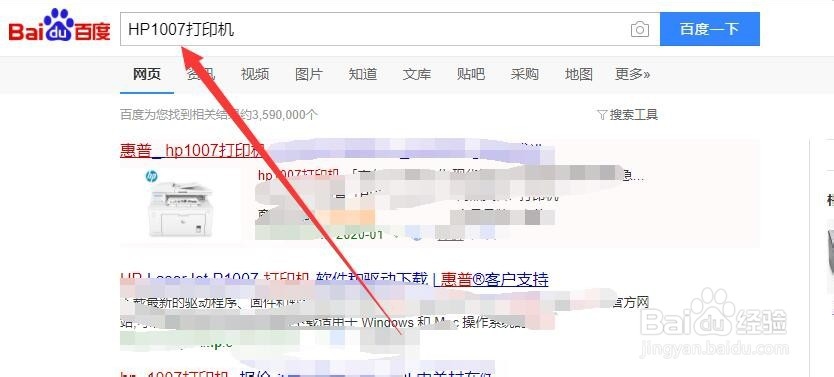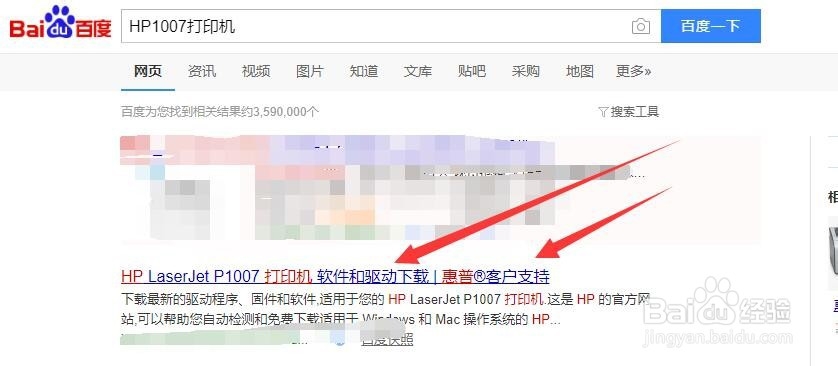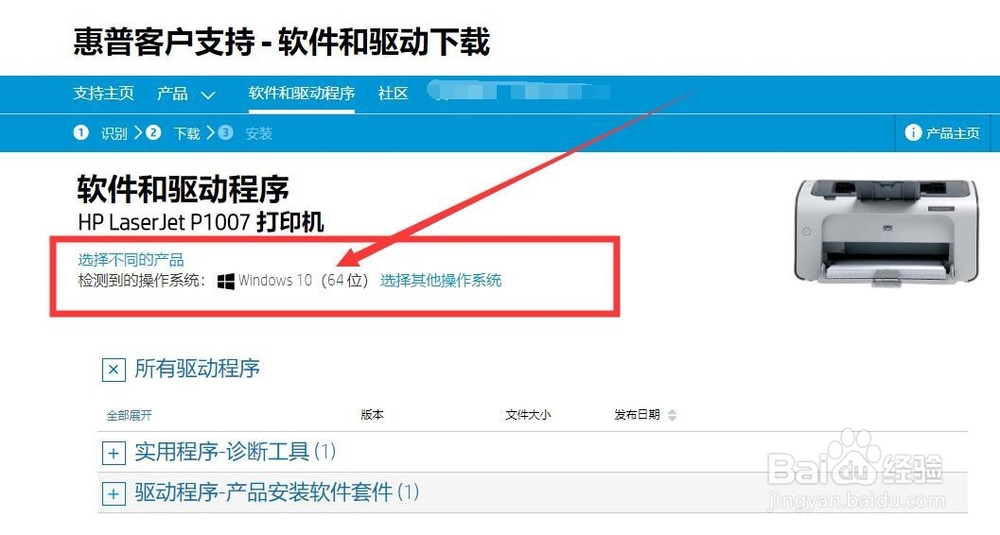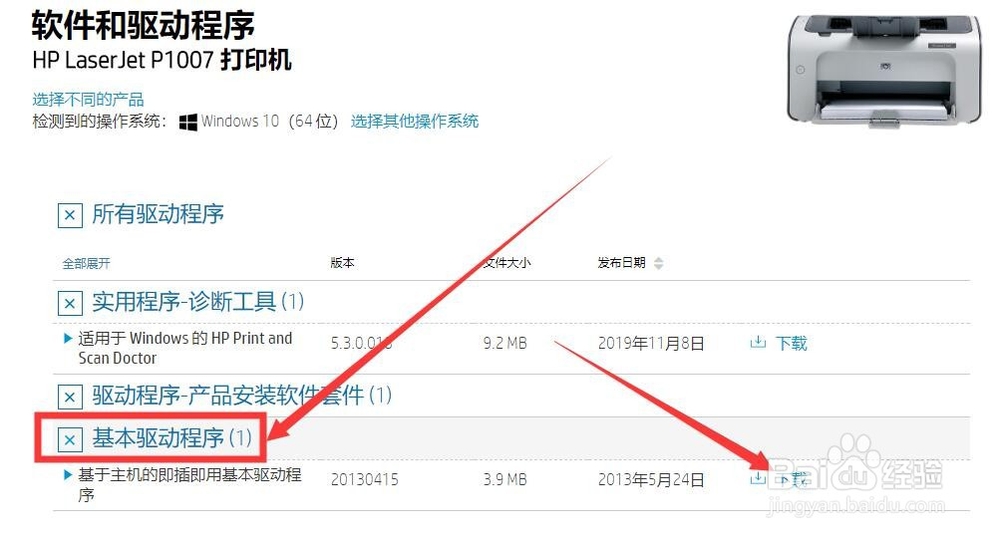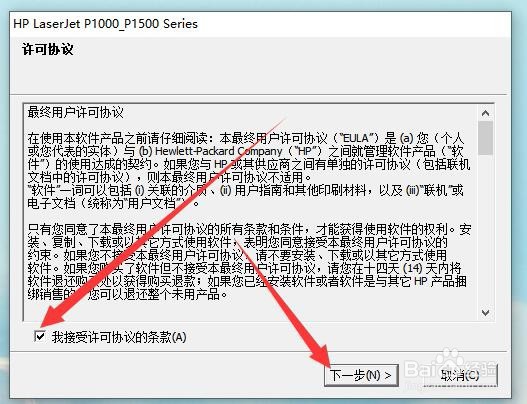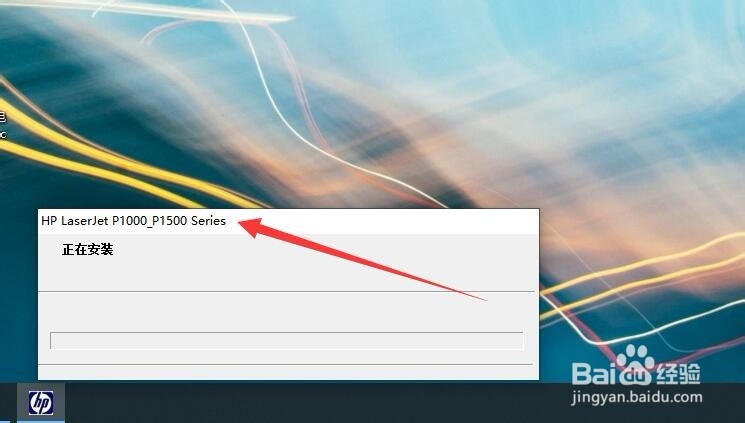在64位win10系统中如何安装HP1007打印机
1、第一步:首先准备好打印机后,找到一根一端是USb接口、一端是类似正方形的接口的连接线。
2、第二步:将线的usb接口一段插入电脑的usb接口。
3、第三步:将线的另一端插入打印机的的方形插口。注意是小的方形插口。
4、第四步:安装打印机驱动,由于我所演示的电脑没有光驱,因此我们选择在惠普官方网站进行下载,首咸犴孜稍先搜索“HP1007打印机”
5、第五步:在搜索页面中找到惠普客户官方网站并点击进入。
6、第六步:进入后,此时网站就会自动检测你的电脑的系统,为你的电脑系统自动匹配相应的驱动程序。
7、第七步:此时我们只需要选择“基本驱动程序”即可,然后点击下载。
8、第八步:下载完成后打开,在许可协议窗口中勾选“我接受许可协议...”点击下一步。
9、第九步:然后就会自动进入安装界面。驱动安装完成后,打印机也就可以使用了。
10、总结:1、首先打开打印机,并连接电脑和打印机。2、然后安装驱动,搜索驱动后进入惠普客户支持官方网站3、网站会根据你的电脑系统自动匹配相应的驱动程序4、下载完成后打开,点击接受许可协议,并点击“下一步”5、等待驱动安装完成后,打印机就可以使用了
声明:本网站引用、摘录或转载内容仅供网站访问者交流或参考,不代表本站立场,如存在版权或非法内容,请联系站长删除,联系邮箱:site.kefu@qq.com。
阅读量:37
阅读量:51
阅读量:37
阅读量:34
阅读量:93